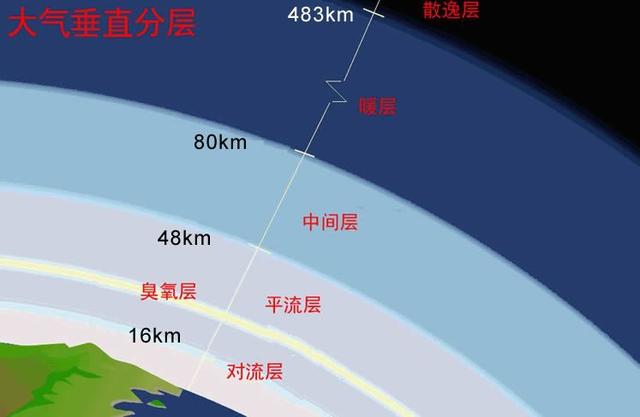excel表格如何创建组合图表(如何在Excel表格中插入迷你图)
在日常工作中,我们经常会使用到各种办公软件,尤其是Excel软件。我们经常需要在表格中插入迷你图(迷你图包括折线图、柱形图、盈亏3种),如何在表格中插入迷你图呢?那么,今天小编就教各位如何在Excel表格中插入迷你图,大家一起来学习吧!
首先在Excel表格中输入所需数据

在工具栏中选择插入功能,再选择全部表格功能
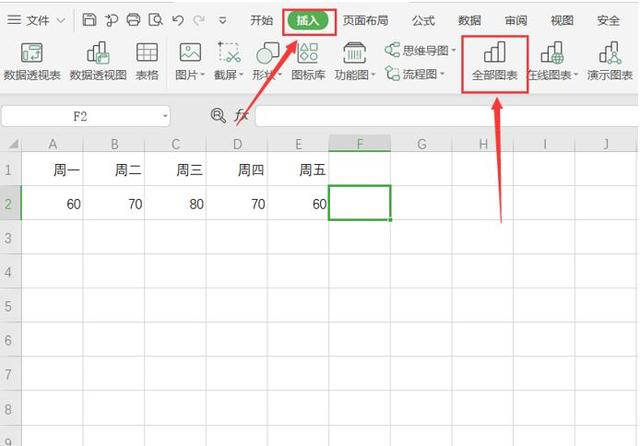
选择折线图,确定插入

选择迷你图右上角第一个图表元素功能

将其中的坐标轴、图表标题、网络线取消

再选择迷你图右下角设置功能,勾选无填充、无线条
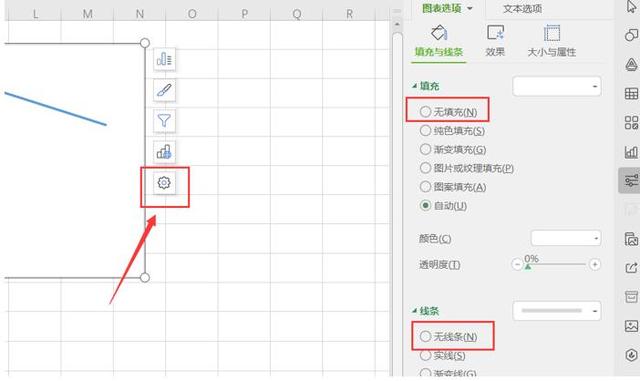
即可得到折线图,将折线图调整到合适大小,移动到合适位置

那么,在Excel技巧中,我们在Excel表格中插入迷你图的方法,是不是非常简单呢,你学会了吗?
,免责声明:本文仅代表文章作者的个人观点,与本站无关。其原创性、真实性以及文中陈述文字和内容未经本站证实,对本文以及其中全部或者部分内容文字的真实性、完整性和原创性本站不作任何保证或承诺,请读者仅作参考,并自行核实相关内容。文章投诉邮箱:anhduc.ph@yahoo.com